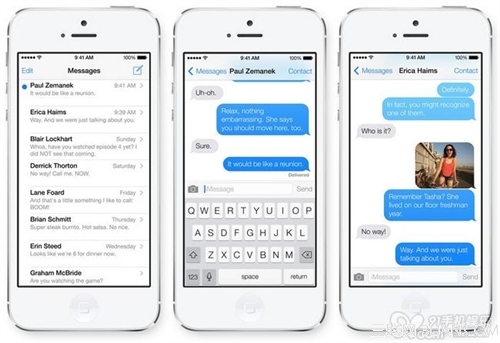萬盛學電腦網 >> 手機技巧 >> 小米miui遠程管理功能使用教程:小米手機無線連接電腦方法
小米miui遠程管理功能使用教程:小米手機無線連接電腦方法
小米MIUI系統有個自帶的遠程管理功能,不用數據線也能在電腦上管理手機,很方便,下面綠茶小編就為大家介紹小米miui遠程管理功能使用教程。
1、打開手機桌面,找到並點擊圖標“文件管理”點選項卡的“手機”。

2、點“遠程管理”--“啟動服務”。
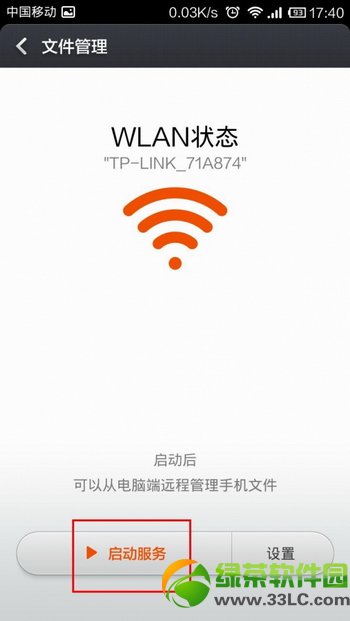
3、然後直接在電腦浏覽器地址欄輸入你手機上顯示的地址,舉例:ftp://192.168.1.120:2121。
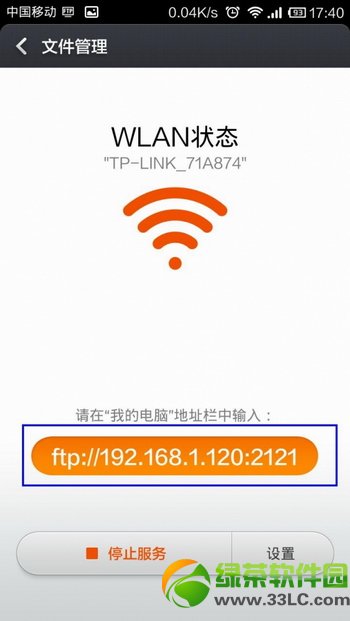
4、若要在電腦Windows資源管理器中查看此FTP站點,請單擊浏覽器的“頁面”,然後單擊“在 Windows 資源管理器中打開 FTP”。
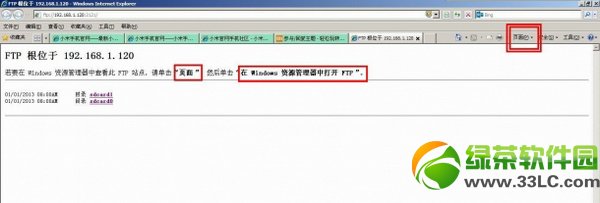
打開後如下圖:

sdcard0文件夾為手機內存文件存放的地方,sdcard1文件夾為你的外置SD存儲卡存放文件的地方,打開文件夾,開始管理手機上的文件夾吧!
不用數據線也可以管理手機,是不是很方便呢?
綠茶小編猜你還喜歡:
小米miui v5勿擾模式使用教程
小米miui v5精簡列表:精簡MIUI V5系統不可刪程序匯總
手機技巧排行
智能手機推薦
相關文章
copyright © 萬盛學電腦網 all rights reserved